display JEEP COMPASS 2018 Instructieboek (in Dutch)
[x] Cancel search | Manufacturer: JEEP, Model Year: 2018, Model line: COMPASS, Model: JEEP COMPASS 2018Pages: 388, PDF Size: 5.92 MB
Page 338 of 388
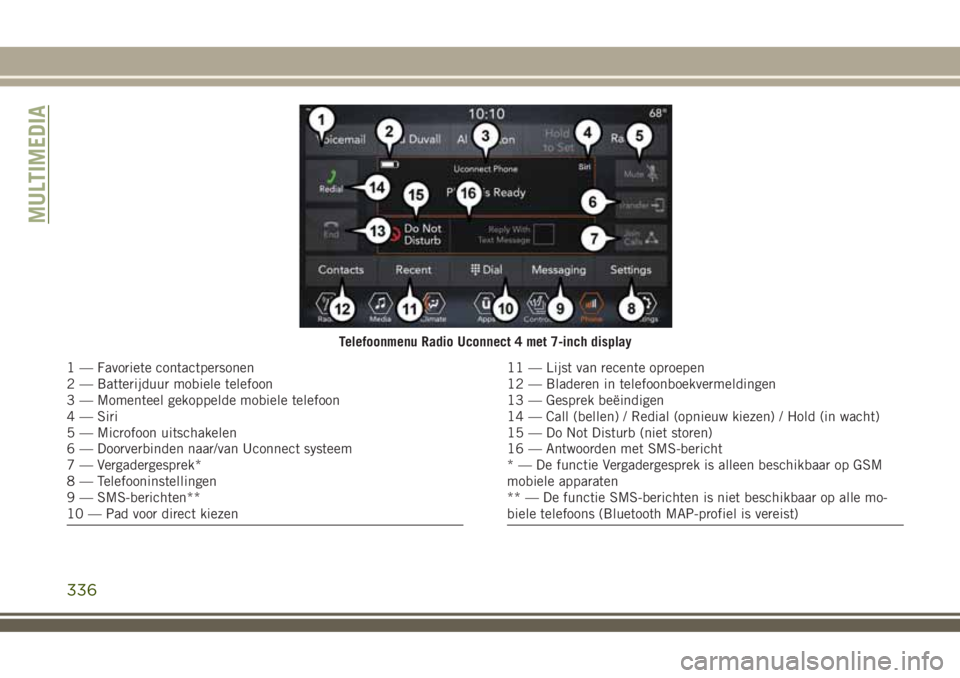
Telefoonmenu Radio Uconnect 4 met 7-inch display
1 — Favoriete contactpersonen
2 — Batterijduur mobiele telefoon
3 — Momenteel gekoppelde mobiele telefoon
4 — Siri
5 — Microfoon uitschakelen
6 — Doorverbinden naar/van Uconnect systeem
7 — Vergadergesprek*
8 — Telefooninstellingen
9 — SMS-berichten**
10 — Pad voor direct kiezen11 — Lijst van recente oproepen
12 — Bladeren in telefoonboekvermeldingen
13 — Gesprek beëindigen
14 — Call (bellen) / Redial (opnieuw kiezen) / Hold (in wacht)
15 — Do Not Disturb (niet storen)
16 — Antwoorden met SMS-bericht
* — De functie Vergadergesprek is alleen beschikbaar op GSM
mobiele apparaten
** — De functie SMS-berichten is niet beschikbaar op alle mo-
biele telefoons (Bluetooth MAP-profiel is vereist)
MULTIMEDIA
336
Page 339 of 388
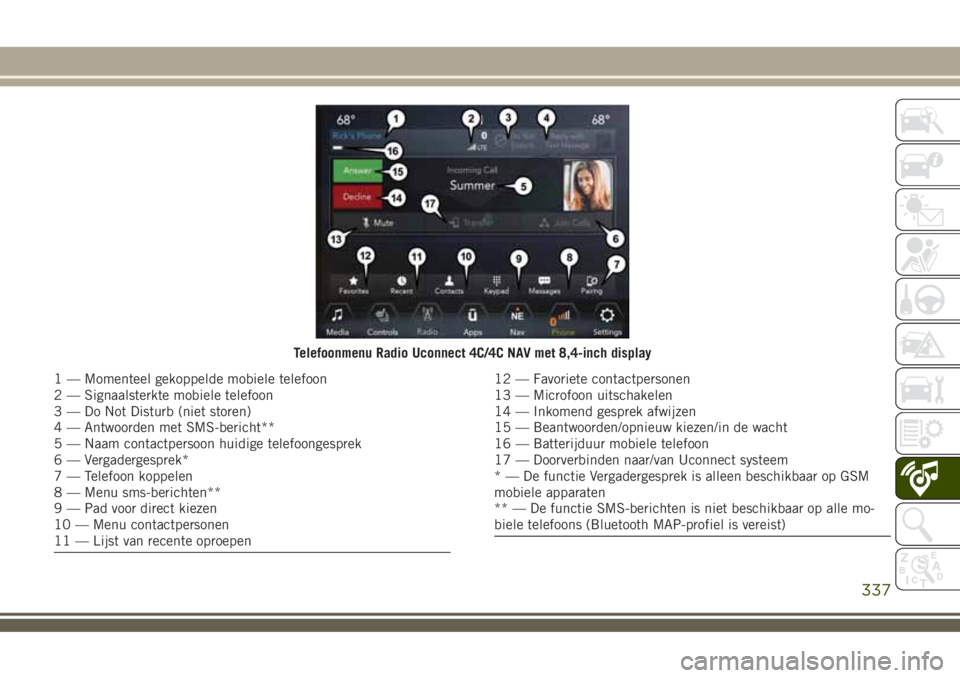
Telefoonmenu Radio Uconnect 4C/4C NAV met 8,4-inch display
1 — Momenteel gekoppelde mobiele telefoon
2 — Signaalsterkte mobiele telefoon
3 — Do Not Disturb (niet storen)
4 — Antwoorden met SMS-bericht**
5 — Naam contactpersoon huidige telefoongesprek
6 — Vergadergesprek*
7 — Telefoon koppelen
8 — Menu sms-berichten**
9 — Pad voor direct kiezen
10 — Menu contactpersonen
11 — Lijst van recente oproepen12 — Favoriete contactpersonen
13 — Microfoon uitschakelen
14 — Inkomend gesprek afwijzen
15 — Beantwoorden/opnieuw kiezen/in de wacht
16 — Batterijduur mobiele telefoon
17 — Doorverbinden naar/van Uconnect systeem
* — De functie Vergadergesprek is alleen beschikbaar op GSM
mobiele apparaten
** — De functie SMS-berichten is niet beschikbaar op alle mo-
biele telefoons (Bluetooth MAP-profiel is vereist)
337
Page 340 of 388
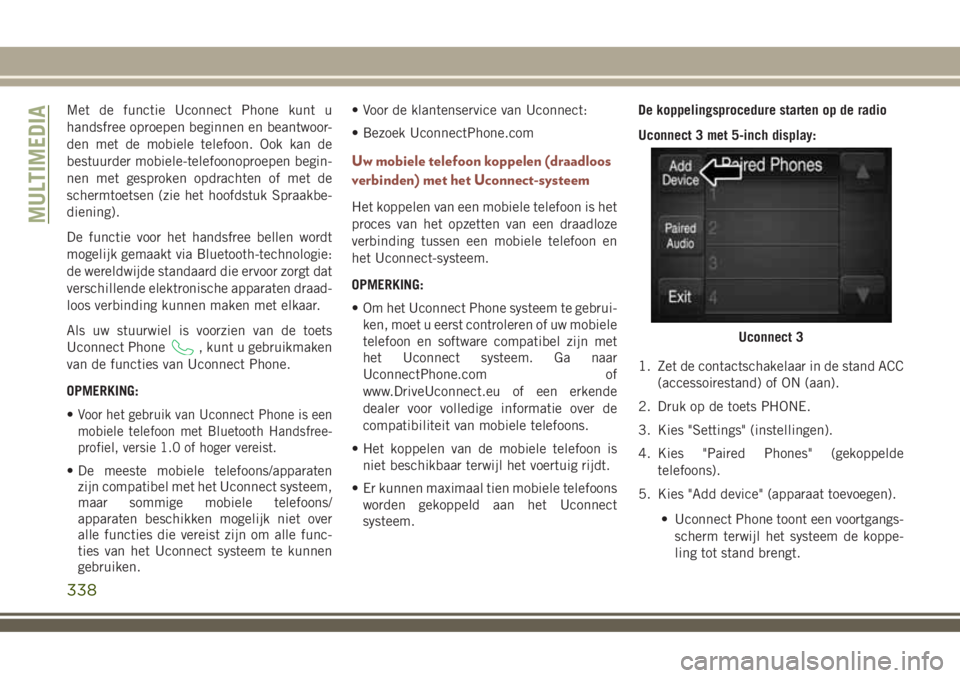
Met de functie Uconnect Phone kunt u
handsfree oproepen beginnen en beantwoor-
den met de mobiele telefoon. Ook kan de
bestuurder mobiele-telefoonoproepen begin-
nen met gesproken opdrachten of met de
schermtoetsen (zie het hoofdstuk Spraakbe-
diening).
De functie voor het handsfree bellen wordt
mogelijk gemaakt via Bluetooth-technologie:
de wereldwijde standaard die ervoor zorgt dat
verschillende elektronische apparaten draad-
loos verbinding kunnen maken met elkaar.
Als uw stuurwiel is voorzien van de toets
Uconnect Phone
, kunt u gebruikmaken
van de functies van Uconnect Phone.
OPMERKING:
•
Voor het gebruik van Uconnect Phone is een
mobiele telefoon met Bluetooth Handsfree-
profiel, versie 1.0 of hoger vereist.
• De meeste mobiele telefoons/apparaten
zijn compatibel met het Uconnect systeem,
maar sommige mobiele telefoons/
apparaten beschikken mogelijk niet over
alle functies die vereist zijn om alle func-
ties van het Uconnect systeem te kunnen
gebruiken.• Voor de klantenservice van Uconnect:
• Bezoek UconnectPhone.com
Uw mobiele telefoon koppelen (draadloos
verbinden) met het Uconnect-systeem
Het koppelen van een mobiele telefoon is het
proces van het opzetten van een draadloze
verbinding tussen een mobiele telefoon en
het Uconnect-systeem.
OPMERKING:
• Om het Uconnect Phone systeem te gebrui-
ken, moet u eerst controleren of uw mobiele
telefoon en software compatibel zijn met
het Uconnect systeem. Ga naar
UconnectPhone.com of
www.DriveUconnect.eu of een erkende
dealer voor volledige informatie over de
compatibiliteit van mobiele telefoons.
• Het koppelen van de mobiele telefoon is
niet beschikbaar terwijl het voertuig rijdt.
• Er kunnen maximaal tien mobiele telefoons
worden gekoppeld aan het Uconnect
systeem.De koppelingsprocedure starten op de radio
Uconnect 3 met 5-inch display:
1. Zet de contactschakelaar in de stand ACC
(accessoirestand) of ON (aan).
2. Druk op de toets PHONE.
3. Kies "Settings" (instellingen).
4. Kies "Paired Phones" (gekoppelde
telefoons).
5. Kies "Add device" (apparaat toevoegen).
• Uconnect Phone toont een voortgangs-
scherm terwijl het systeem de koppe-
ling tot stand brengt.
Uconnect 3
MULTIMEDIA
338
Page 341 of 388
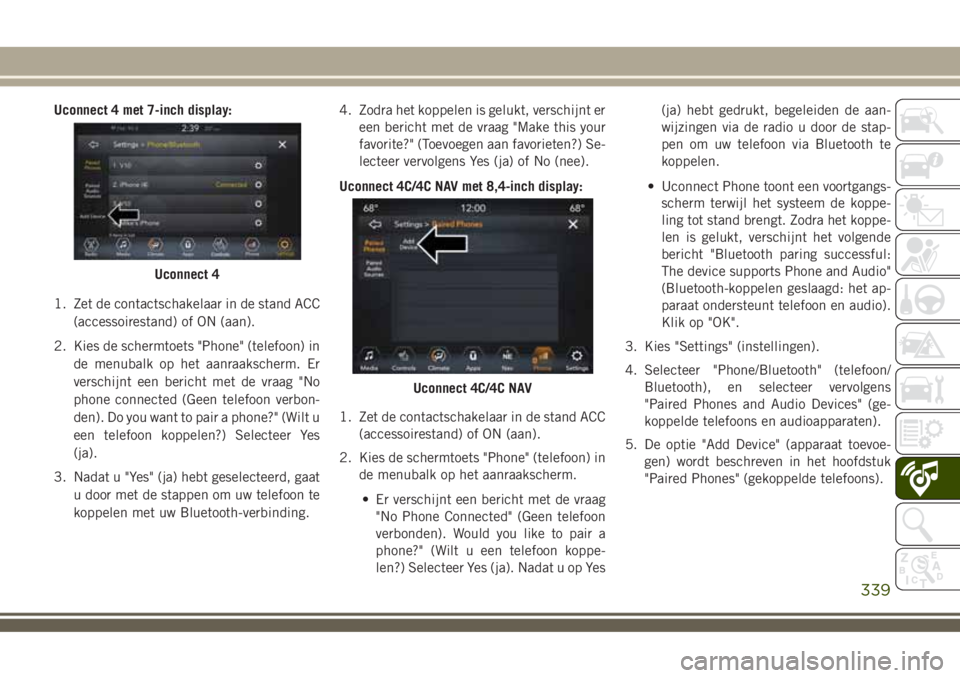
Uconnect 4 met 7-inch display:
1. Zet de contactschakelaar in de stand ACC
(accessoirestand) of ON (aan).
2. Kies de schermtoets "Phone" (telefoon) in
de menubalk op het aanraakscherm. Er
verschijnt een bericht met de vraag "No
phone connected (Geen telefoon verbon-
den). Do you want to pair a phone?" (Wilt u
een telefoon koppelen?) Selecteer Yes
(ja).
3. Nadat u "Yes" (ja) hebt geselecteerd, gaat
u door met de stappen om uw telefoon te
koppelen met uw Bluetooth-verbinding.4. Zodra het koppelen is gelukt, verschijnt er
een bericht met de vraag "Make this your
favorite?" (Toevoegen aan favorieten?) Se-
lecteer vervolgens Yes (ja) of No (nee).
Uconnect 4C/4C NAV met 8,4-inch display:
1. Zet de contactschakelaar in de stand ACC
(accessoirestand) of ON (aan).
2. Kies de schermtoets "Phone" (telefoon) in
de menubalk op het aanraakscherm.
• Er verschijnt een bericht met de vraag
"No Phone Connected" (Geen telefoon
verbonden). Would you like to pair a
phone?" (Wilt u een telefoon koppe-
len?) Selecteer Yes (ja). Nadat u op Yes(ja) hebt gedrukt, begeleiden de aan-
wijzingen via de radio u door de stap-
pen om uw telefoon via Bluetooth te
koppelen.
• Uconnect Phone toont een voortgangs-
scherm terwijl het systeem de koppe-
ling tot stand brengt. Zodra het koppe-
len is gelukt, verschijnt het volgende
bericht "Bluetooth paring successful:
The device supports Phone and Audio"
(Bluetooth-koppelen geslaagd: het ap-
paraat ondersteunt telefoon en audio).
Klik op "OK".
3. Kies "Settings" (instellingen).
4. Selecteer "Phone/Bluetooth" (telefoon/
Bluetooth), en selecteer vervolgens
"Paired Phones and Audio Devices" (ge-
koppelde telefoons en audioapparaten).
5. De optie "Add Device" (apparaat toevoe-
gen) wordt beschreven in het hoofdstuk
"Paired Phones" (gekoppelde telefoons).
Uconnect 4
Uconnect 4C/4C NAV
339
Page 345 of 388
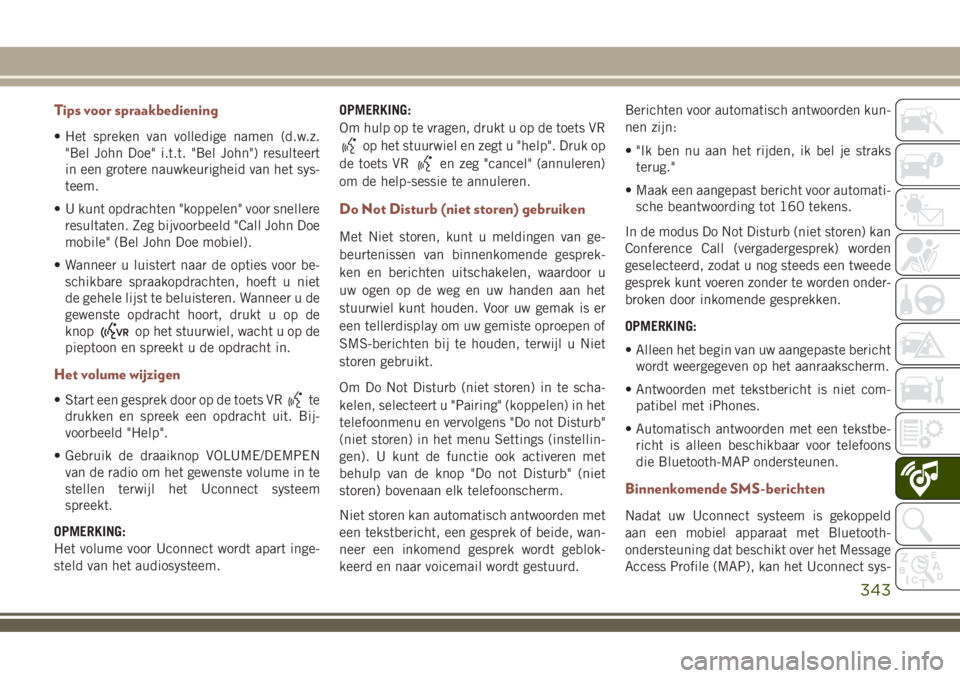
Tips voor spraakbediening
• Het spreken van volledige namen (d.w.z.
"Bel John Doe" i.t.t. "Bel John") resulteert
in een grotere nauwkeurigheid van het sys-
teem.
• U kunt opdrachten "koppelen" voor snellere
resultaten. Zeg bijvoorbeeld "Call John Doe
mobile" (Bel John Doe mobiel).
• Wanneer u luistert naar de opties voor be-
schikbare spraakopdrachten, hoeft u niet
de gehele lijst te beluisteren. Wanneer u de
gewenste opdracht hoort, drukt u op de
knop
op het stuurwiel, wacht u op de
pieptoon en spreekt u de opdracht in.
Het volume wijzigen
• Start een gesprek door op de toets VRte
drukken en spreek een opdracht uit. Bij-
voorbeeld "Help".
• Gebruik de draaiknop VOLUME/DEMPEN
van de radio om het gewenste volume in te
stellen terwijl het Uconnect systeem
spreekt.
OPMERKING:
Het volume voor Uconnect wordt apart inge-
steld van het audiosysteem.OPMERKING:
Om hulp op te vragen, drukt u op de toets VR
op het stuurwiel en zegt u "help". Druk op
de toets VR
en zeg "cancel" (annuleren)
om de help-sessie te annuleren.
Do Not Disturb (niet storen) gebruiken
Met Niet storen, kunt u meldingen van ge-
beurtenissen van binnenkomende gesprek-
ken en berichten uitschakelen, waardoor u
uw ogen op de weg en uw handen aan het
stuurwiel kunt houden. Voor uw gemak is er
een tellerdisplay om uw gemiste oproepen of
SMS-berichten bij te houden, terwijl u Niet
storen gebruikt.
Om Do Not Disturb (niet storen) in te scha-
kelen, selecteert u "Pairing" (koppelen) in het
telefoonmenu en vervolgens "Do not Disturb"
(niet storen) in het menu Settings (instellin-
gen). U kunt de functie ook activeren met
behulp van de knop "Do not Disturb" (niet
storen) bovenaan elk telefoonscherm.
Niet storen kan automatisch antwoorden met
een tekstbericht, een gesprek of beide, wan-
neer een inkomend gesprek wordt geblok-
keerd en naar voicemail wordt gestuurd.Berichten voor automatisch antwoorden kun-
nen zijn:
• "Ik ben nu aan het rijden, ik bel je straks
terug."
• Maak een aangepast bericht voor automati-
sche beantwoording tot 160 tekens.
In de modus Do Not Disturb (niet storen) kan
Conference Call (vergadergesprek) worden
geselecteerd, zodat u nog steeds een tweede
gesprek kunt voeren zonder te worden onder-
broken door inkomende gesprekken.
OPMERKING:
• Alleen het begin van uw aangepaste bericht
wordt weergegeven op het aanraakscherm.
• Antwoorden met tekstbericht is niet com-
patibel met iPhones.
• Automatisch antwoorden met een tekstbe-
richt is alleen beschikbaar voor telefoons
die Bluetooth-MAP ondersteunen.
Binnenkomende SMS-berichten
Nadat uw Uconnect systeem is gekoppeld
aan een mobiel apparaat met Bluetooth-
ondersteuning dat beschikt over het Message
Access Profile (MAP), kan het Uconnect sys-
343
Page 348 of 388
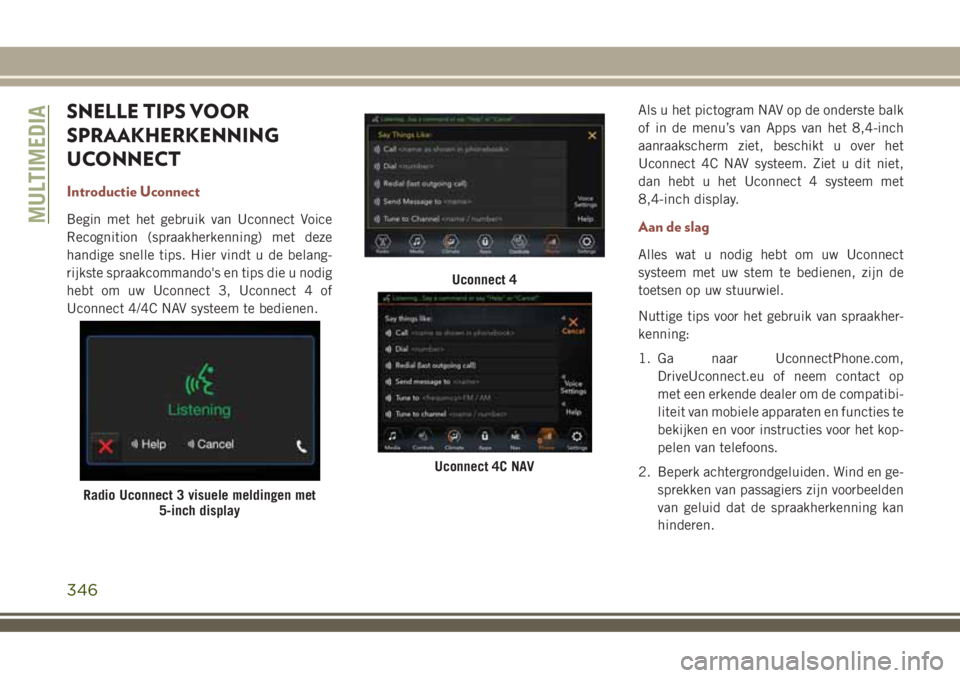
SNELLE TIPS VOOR
SPRAAKHERKENNING
UCONNECT
Introductie Uconnect
Begin met het gebruik van Uconnect Voice
Recognition (spraakherkenning) met deze
handige snelle tips. Hier vindt u de belang-
rijkste spraakcommando's en tips die u nodig
hebt om uw Uconnect 3, Uconnect 4 of
Uconnect 4/4C NAV systeem te bedienen.Als u het pictogram NAV op de onderste balk
of in de menu’s van Apps van het 8,4-inch
aanraakscherm ziet, beschikt u over het
Uconnect 4C NAV systeem. Ziet u dit niet,
dan hebt u het Uconnect 4 systeem met
8,4-inch display.Aan de slag
Alles wat u nodig hebt om uw Uconnect
systeem met uw stem te bedienen, zijn de
toetsen op uw stuurwiel.
Nuttige tips voor het gebruik van spraakher-
kenning:
1. Ga naar UconnectPhone.com,
DriveUconnect.eu of neem contact op
met een erkende dealer om de compatibi-
liteit van mobiele apparaten en functies te
bekijken en voor instructies voor het kop-
pelen van telefoons.
2. Beperk achtergrondgeluiden. Wind en ge-
sprekken van passagiers zijn voorbeelden
van geluid dat de spraakherkenning kan
hinderen.
Radio Uconnect 3 visuele meldingen met
5-inch display
Uconnect 4
Uconnect 4C NAV
MULTIMEDIA
346
Page 349 of 388

3. Spreek duidelijk op een normaal tempo en
volume terwijl u recht vooruit kijkt. De
microfoon bevindt zich op de binnenspie-
gel en is gericht op de bestuurder.
4. Elke keer dat u een spraakcommando
geeft, moet u eerst op de toets spraakher-
kenning (VR) of Phone drukken en wach-
ten totnade pieptoon voordat u uw
spraakcommando geeft.
5. U kunt de helpmededeling of systeem-
prompts onderbreken door op de toets VR
of Phone te drukken en een spraakcom-
mando uit de huidige categorie te geven.Basisspraakcommando's
De onderstaande basisspraakcommando's
kunnen op elk moment tijdens het gebruik
van uw Uconnect systeem worden gegeven.
Druk op de toets VR
. Na de pieptoon, zegt
u:
•"Cancel" (annuleren) om een huidige
spraaksessie te beëindigen
•"Help" om een lijst van voorgestelde spraak-
commando's te beluisteren
•"Repeat" (herhalen) om de systeemprompts
nogmaals te beluisteren
Let op de visuele meldingen die u informeren
over de status van uw spraakherkenningssys-
teem. De meldingen verschijnen op het aan-
raakscherm.
Uconnect Voice Command-toetsen
1 — Druk hierop om een telefoonge-
sprek te beginnen of beantwoorden, of
om een SMS-bericht te versturen of
ontvangen
2 — Voor alle radio's: druk hierop om
radio- of mediafuncties te starten. Al-
leen voor systeem met 8,4-inch display:
druk hierop om navigatie, apps en kli-
maatregelingsfuncties te starten
3 — Druk hierop om een gesprek te
beëindigen
347
Page 354 of 388
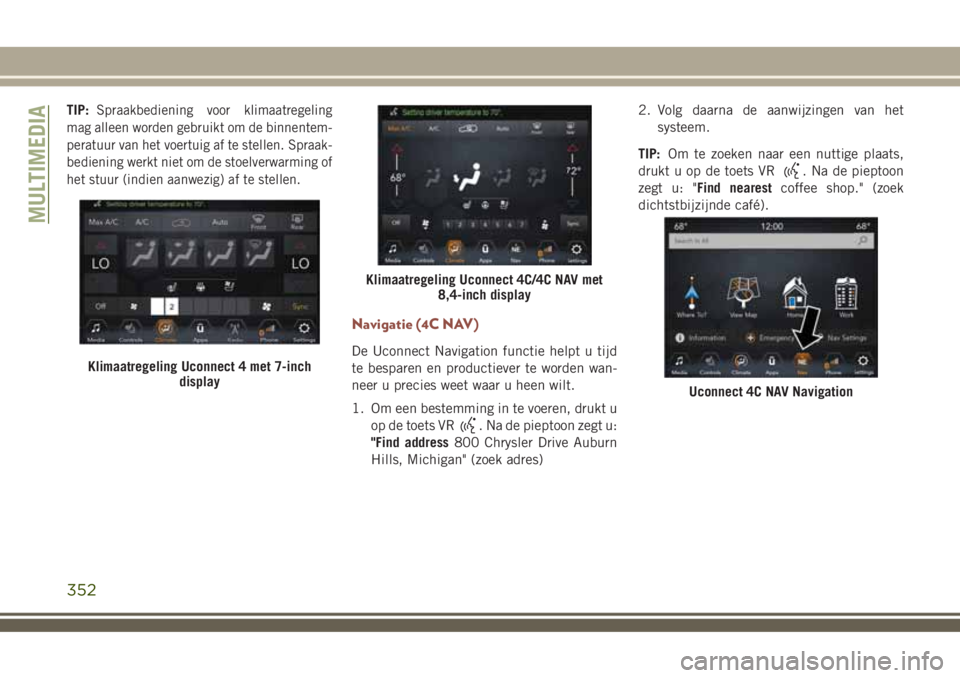
TIP:Spraakbediening voor klimaatregeling
mag alleen worden gebruikt om de binnentem-
peratuur van het voertuig af te stellen. Spraak-
bediening werkt niet om de stoelverwarming of
het stuur (indien aanwezig) af te stellen.
Navigatie (4C NAV)
De Uconnect Navigation functie helpt u tijd
te besparen en productiever te worden wan-
neer u precies weet waar u heen wilt.
1. Om een bestemming in te voeren, drukt u
op de toets VR
. Na de pieptoon zegt u:
"Find address800 Chrysler Drive Auburn
Hills, Michigan" (zoek adres)2. Volg daarna de aanwijzingen van het
systeem.
TIP:Om te zoeken naar een nuttige plaats,
drukt u op de toets VR
. Na de pieptoon
zegt u: "Find nearestcoffee shop." (zoek
dichtstbijzijnde café).
Klimaatregeling Uconnect 4 met 7-inch
display
Klimaatregeling Uconnect 4C/4C NAV met
8,4-inch display
Uconnect 4C NAV Navigation
MULTIMEDIA
352
Page 355 of 388
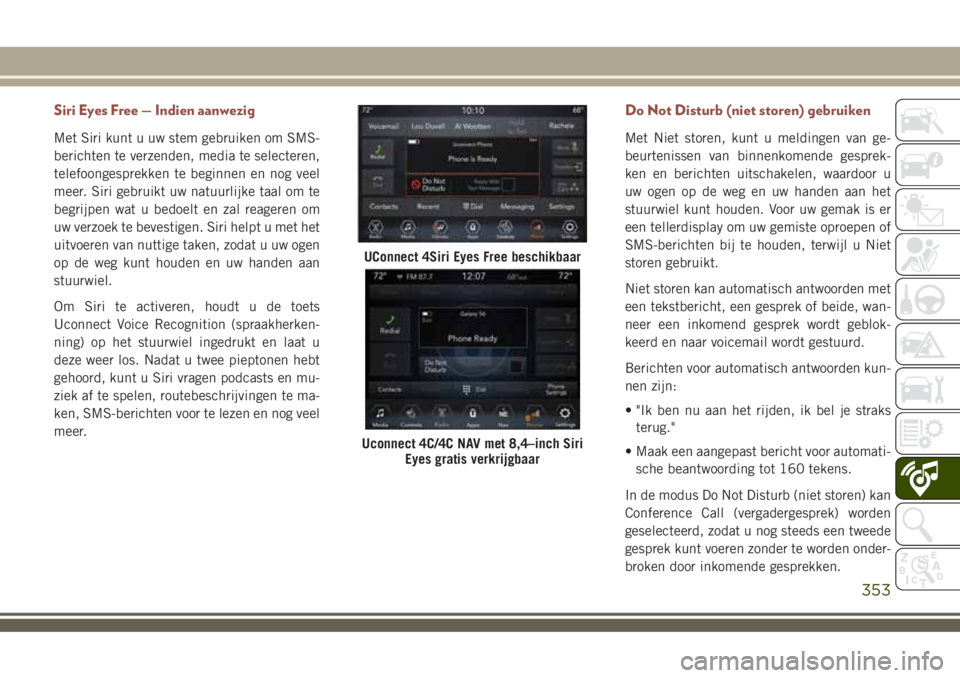
Siri Eyes Free — Indien aanwezig
Met Siri kunt u uw stem gebruiken om SMS-
berichten te verzenden, media te selecteren,
telefoongesprekken te beginnen en nog veel
meer. Siri gebruikt uw natuurlijke taal om te
begrijpen wat u bedoelt en zal reageren om
uw verzoek te bevestigen. Siri helpt u met het
uitvoeren van nuttige taken, zodat u uw ogen
op de weg kunt houden en uw handen aan
stuurwiel.
Om Siri te activeren, houdt u de toets
Uconnect Voice Recognition (spraakherken-
ning) op het stuurwiel ingedrukt en laat u
deze weer los. Nadat u twee pieptonen hebt
gehoord, kunt u Siri vragen podcasts en mu-
ziek af te spelen, routebeschrijvingen te ma-
ken, SMS-berichten voor te lezen en nog veel
meer.
Do Not Disturb (niet storen) gebruiken
Met Niet storen, kunt u meldingen van ge-
beurtenissen van binnenkomende gesprek-
ken en berichten uitschakelen, waardoor u
uw ogen op de weg en uw handen aan het
stuurwiel kunt houden. Voor uw gemak is er
een tellerdisplay om uw gemiste oproepen of
SMS-berichten bij te houden, terwijl u Niet
storen gebruikt.
Niet storen kan automatisch antwoorden met
een tekstbericht, een gesprek of beide, wan-
neer een inkomend gesprek wordt geblok-
keerd en naar voicemail wordt gestuurd.
Berichten voor automatisch antwoorden kun-
nen zijn:
• "Ik ben nu aan het rijden, ik bel je straks
terug."
• Maak een aangepast bericht voor automati-
sche beantwoording tot 160 tekens.
In de modus Do Not Disturb (niet storen) kan
Conference Call (vergadergesprek) worden
geselecteerd, zodat u nog steeds een tweede
gesprek kunt voeren zonder te worden onder-
broken door inkomende gesprekken.
UConnect 4Siri Eyes Free beschikbaar
Uconnect 4C/4C NAV met 8,4–inch Siri
Eyes gratis verkrijgbaar
353
Page 356 of 388
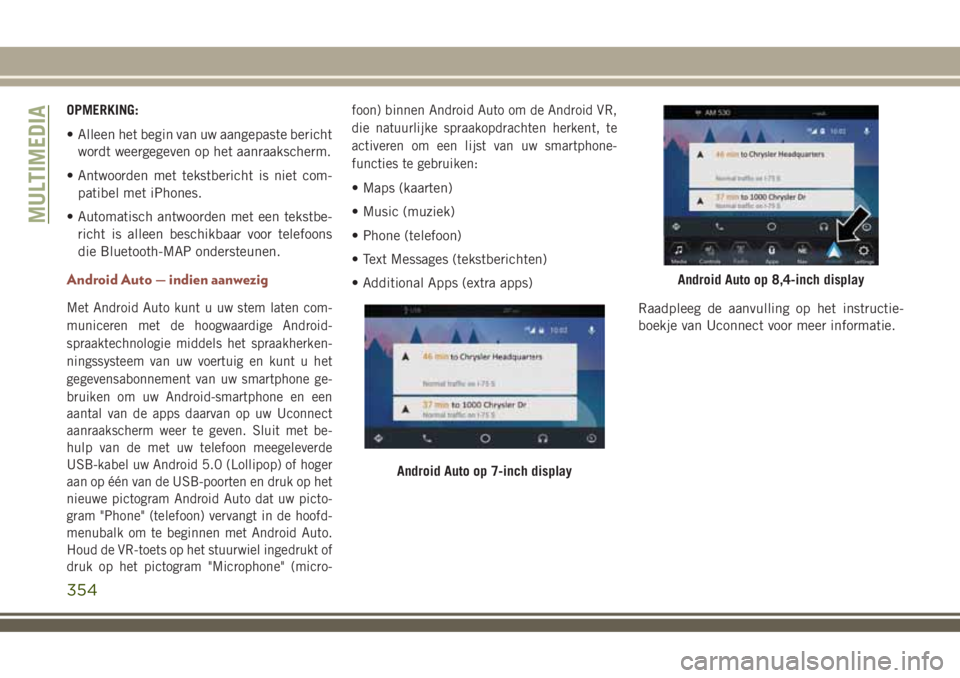
OPMERKING:
• Alleen het begin van uw aangepaste bericht
wordt weergegeven op het aanraakscherm.
• Antwoorden met tekstbericht is niet com-
patibel met iPhones.
• Automatisch antwoorden met een tekstbe-
richt is alleen beschikbaar voor telefoons
die Bluetooth-MAP ondersteunen.
Android Auto — indien aanwezig
Met Android Auto kunt u uw stem laten com-
municeren met de hoogwaardige Android-
spraaktechnologie middels het spraakherken-
ningssysteem van uw voertuig en kunt u het
gegevensabonnement van uw smartphone ge-
bruiken om uw Android-smartphone en een
aantal van de apps daarvan op uw Uconnect
aanraakscherm weer te geven. Sluit met be-
hulp van de met uw telefoon meegeleverde
USB-kabel uw Android 5.0 (Lollipop) of hoger
aan op één van de USB-poorten en druk op het
nieuwe pictogram Android Auto dat uw picto-
gram "Phone" (telefoon) vervangt in de hoofd-
menubalk om te beginnen met Android Auto.
Houd de VR-toets op het stuurwiel ingedrukt of
druk op het pictogram "Microphone" (micro-foon) binnen Android Auto om de Android VR,
die natuurlijke spraakopdrachten herkent, te
activeren om een lijst van uw smartphone-
functies te gebruiken:
• Maps (kaarten)
• Music (muziek)
• Phone (telefoon)
• Text Messages (tekstberichten)
• Additional Apps (extra apps)
Raadpleeg de aanvulling op het instructie-
boekje van Uconnect voor meer informatie.
Android Auto op 7-inch display
Android Auto op 8,4-inch display
MULTIMEDIA
354